A Gantt-diagramot egy munkaütemezés időintervallumának megjelenítésére fejlesztették ki, és leggyakrabban projektmenedzsment programokban használják.
Feltételezem, hogy a Gantt Chart objektum 1s-ben a ZUP-ra (azaz számítások vizualizációs feladataira) készült, mert. lehetővé teszi, hogy egy pont (Alkalmazott) több sorozatot (Accruals) lásson. Nem lehet több részletoszlopból álló sorozatot meghatározni, ahogyan az a projektmenedzsment szoftverben történik.
Tehát a diagram fő elemei: Pont, Sorozat, Érték.
Gantt Chart Point
ez a fő adatvágás, amely azonosítható a munkavállalóval, és vizuálisan a sáv bal oldalán található oszloppal ábrázolható, míg egy pont több sort egyesít ennek a pontnak a sorozataival, azaz. felső és alsó határokat állít be. Az alábbi ábra az "A" ponthoz a megjelenített adatok határait mutatja.
Gantt-diagram sorozat
ez egy további rész, amely részletezi a pontot, amely azonosítható a számítási típussal, és vizuálisan ábrázol egy vonalat a ponthatárokon belül.
A Gantt-diagram jelentése
ez egy objektum, amely az intervallumok (csíkok) gyűjteményét tárolja. Valójában vizuálisan az Value a sorozat értéke, és ennek megfelelően a sorozat teljes területét elfoglalja. Az értéket egy pont és egy sorozat megadásával kaphatjuk meg.
Gantt diagram intervallum
ez egy objektum, amely beállítja a rúd hosszát. StartDate és EndDate paraméterekkel rendelkezik. Egy intervallum azonosítható a számítási típus egyik periódusával.
Most nézzük meg, hogyan valósult meg ez a kódban.
Először létre kell hoznia egy elrendezést a Táblázat dokumentumnézetből, amelyen elhelyezheti a Gantt-diagramot

Hozzon létre elnevezett területeket a Gantt-diagram pontos elkészítéséhez.
Kép megjelenítéséhez létrehozunk egy attribútumot is a Spreadsheet dokumentumtípussal - TabDocResult.
Gantt-diagram nyugtalista:
TabDocResult.Clear(); CurrentObject = FormAttributeToValue("Object"); Layout = CurrentObject.GetLayout("Layout"); RegionD=Layout.GetArea("ChartArea|ChartAreaTop"); Kép = AreaD.Pictures; DG = Drawing.Object;
Most létre kell hoznunk egy pontot, sorozatot, értéket.
Pont, sorozat, értékek létrehozásának listája:
Pont = DG.SetPoint(CurStr.Point); Series = DG.SetSeries(CurrentSeries); Érték = DG.GetÉrték(pont, sorozat);
A SetPoint és SetSeries metódusokban tetszőleges típus van megadva paraméterként.
Ha van értékünk, akkor intervallumokat (csíkokat) hozhatunk létre.
Intervallum létrehozási lista:
Intervallum = Value.Add(); Spacing.Color = WebColors.GreenLawn; // az intervallumhoz beállíthatjuk a színt Interval.Start = Date(2015,11,01); Intervallum.End = EndDay(Date(2015,11,05));
Ennek eredményeként egy Gantt-diagramot kaptunk, minimális kitöltéssel, csak meg kell mutatni. Ehhez először hozzá kell adni az elkészült diagramot a Spreadsheet űrlap dokumentumhoz, előbb azonban növelni kell a diagram méretét, különben a konfigurátor elrendezésében megadott méretű lesz. Ehhez a "Pozíció" módszert használjuk, ez alkalmazza a képekre, de ahogy a "Gantt Chart Receiving Listing" listában láthatta, a diagram valójában a 0 indexű kép objektumon található.
Diagram magassága = 15; Diagram szélesség = 15; ábra.pozíció(RégióD.Régió("R1C1:R"+DiagramMagasság+"C"+Diagramszélesség)); //szélesség és magasság sorokban és oszlopokban van kifejezve TabDocResult.Output(AreaD);
Ha használja kezelt űrlapok, akkor az összes korábbi kódot fel kell írni a szerverre.
Letölthet egy kis feldolgozást, kezelt űrlapokon, amelyben láthatja a Gantt-diagrammal való munka elvét. Az alábbiakban néhány képernyőkép látható a feldolgozásról.
Adatbeviteli terület

Beállítási terület
- Kényelmesebb és gyorsabb munkavégzés a feladatokkal;
- Vizuális grafikus ábrázolás;
- Az időtartam, valamint a kezdési és befejezési dátumok módosítása a Gantt-diagramon;
- Hierarchikus listával végzett munka (jobbra-balra eltolás, csoport összecsukása/kibontása)
- Sorok áthelyezése, törlése, törlése és hozzáadása (feladatok)
- A kiválasztott terület kitöltése az első kiválasztott sor értékeivel;
- Sorok húzása és másolása
- További megjelenítési mód naptár (ütemező) formájában - a 2.1-es verzióhoz és az 1C:Enterprise 8.3.6 és újabb verziókhoz:
- Feladatok gyors szerkesztése: az időtartam módosítása nyújtással, másik napra húzással vagy dupla kattintással a feladatlapon.
- A naptár (hét, hónap) és a feladatok (kommunikáció és erőforrások megjelenítése) különféle megjelenítési módjai;
- A munkateher kényelmes megtekintése az előadók számára;
- Gyors feladatok átadása az előadók között;
- Lehetőség a naptár nyomtatására.
- Projekt mentése/megnyitása infobase fájlokban (BSP, UT 11.2, UNF, 1C:ERP esetén);
- Dokumentumok importálása/exportálása Microsoft Project*.csv formátumban.
- Projekt felépítése tetszőleges konfigurációs feladatok alapján, valamint a projekt elmentése egy információs bázisba (a feldolgozás során jelen van egy példa a konfigurációs objektumokkal való cserére szolgáló forráskód sablonra);
- A feladatokhoz szükséges erőforrások és költségek feltüntetése;
- Időtartam és dátumok újraszámítása a hétvégék, a csatlakozási típusok és a késések figyelembevételével.
- A tények megtartása;
- Jelentés a költségekről erőforrások és időszakok szerint (hónap, hét);
- Érték szerinti szűrők használata oszlopokban;
- Oszlopvezérlés: mozgás, láthatóság szabályozás
Gant 1C: 2.0-s és újabb verziójú feladatokkal való munka
Gant 1C: feladatokkal végzett munka naptár (ütemező) formájában a 2.1-es verzióban
Munka jellemzői:
- Ha meg kell duplikálnia az oszlopok értékét az egyik feladatból az alacsonyabbakra (például a feladat erőforrásaira), akkor meg kell hívnia a parancsota helyi menüből.
- A kiegészítő naptár módban (2.1-es verzió 1C:Enterprise 8.3.6 és újabb verziókhoz) létrehozhat, áthelyezhet egy másik dátumra, módosíthatja az időtartamot, átvihet egy másik előadóhoz.

- A kiválasztott feladat adatainak módosításához vagy megtekintéséhez hívja meg a parancsot"Feladat leírása (F2)" a helyi menüből.

- Ha erőforrásokat szeretne hozzárendelni a kiválasztott feladathoz, hívja meg a parancsot"Erőforrás hozzárendelés" a helyi menüből, vagy kattintson duplán egy oszlopcellára"Erőforrások".
- A feladatok egymáshoz kapcsolásához a dátumok automatikus kiszámításához válassza ki őket a gombbalVáltás vagy ctrlés nyomja meg a gombot "Link feladatok"- ha az erőforrásokat korábban megadtuk, akkor a hivatkozások az erőforrások figyelembevételével jönnek létre, ellenkező esetben a feladatok egyenként kerülnek összekapcsolásra. A kapcsolatot a lapon feladat formájában is beállíthatja:

- Parancsok"Mozgás balra (Ctrl + Alt + 9)" és "Mozgás jobbra (Ctrl + Alt + 0)" kezelheti a feladatok hierarchiáját.
- Ha új sort szeretne beszúrni a feladatok közé, meg kell hívnia a parancsot"Kibontás (Ctrl + Alt + I)" a helyi menüből.
- A kijelölt sorok vagy sorok törléséhez meg kell hívni a parancsot"Sor törlése" a helyi menüből.
- A feladatnév tartalmának törléséhez meg kell hívnia a parancsot"Egyértelmű"a helyi menüből.
- Ha érték szerinti szűrést szeretne alkalmazni az oszlopokban, kattintson duplán az oszlop nevére.

- A feladatok áthúzásához meg kell ragadni a kijelölt vonalak szegélyét az egérrel, és a kívánt vonal alá kell húzni. Másoláshoz hajtson végre hasonló műveleteket a billentyű lenyomásávalctrlhúzás közben.
- A feladatok áthúzásához magán a Gantt-diagramon tegye a következőket:
- Kattintson duplán a bal egérgombbal magán a Gantt-diagramon (jobb oldalon) - kapcsolja be a diagramszerkesztési módot;
- Mozgassa a kívánt időintervallumokat az egérrel, vagy módosítsa az időtartamukat;
- Lépjen ki a diagramszerkesztési módból a táblázat bármely más cellájára kattintva. Ezt követően a hátralévő feladatok időpontja a linkek alapján kerül kiszámításra és automatikusan eltolódik az ütemezésben.

- A jelentések oldalon az előre meghatározott lehetőségek közül választhat:



Változások története
Változat 2.1.6.1 naptárral (10.04.2016)
Javítva: a 2.1.5.1-es verzióban a feldolgozás nem indult el a "Szabványos alrendszerek könyvtára" nélküli konfigurációban;
- Javítva: az összecsukott csoportosítások alatti sorok törlésekor a Gantt-diagram hivatkozásai eltűntek.
- Javítva: hibás munkavégzés az 1000-es sortól kezdve (a táblázat és a Gantt-diagram párhuzamos megjelenítése, hierarchia).
Változat 2.1.5.1 naptárral (20.02.2016)
Hozzáadtuk a projekt információbázis fájlként történő mentésének lehetőségét egy szabványos alrendszerrel (UT 11.2, UNF, 1C:ERP, ...).
Az infobase fájlok tárolásának előnye a lemezen lévő fájlokhoz képest, hogy minden egy adatbázisban van tárolva, a fájl blokkolva van, amíg a felhasználó dolgozik vele (így a többi felhasználó nem tudja megváltoztatni a projektet abban az időben), mentési lehetőség projektverziók, a fájlhozzáférési projekt szabványos alrendszer segítségével történő konfigurálása.
Továbbfejlesztett projekt automatikus mentése.
A külső jelentés információbázishoz történő csatlakoztatásának paraméterei javítva lettek.
A Gantt-diagram továbbfejlesztett megjelenítése csoportosított sorokkal a dátumok törlése és módosítása után.
A feldolgozási súgó is frissült. Hozzáadott szakaszok:
+ "Projekt mentése/megnyitása infobase fájlokból szabványos alrendszerrel (UT 11.2, UNF, 1C:ERP, ...)".
+ "A Gant 1C 2.1 csatlakoztatása a konfigurációhoz".
* Sokan kértek (sőt néhányan kértek is) jelszót a Gant1C objektummodulhoz, és volt, aki aggodalmát fejezte ki valamiféle rosszindulatú kód (trójai) miatt. A kiválasztott mesterembereknek végül is sikerült feltörniük a tárgymodult... Most úgy döntöttem, hogy mindenkinek kinyitom a kártyákat - a 2.1.5.1-es verzióban kb. az objektummodul megnyílik megtekintésre és szerkesztésre - most már láthatja, mi volt a zárt modulban.
Változat 2.1.4.1 (naptárral)és 2.0.4.1 (2015.12.20.):
A szabványos konfigurációkban (UT 11, 1C:ERP, ...) hozzáadva a „További jelentésekhez” való csatlakozás lehetőségét.
P.S. Igen, valójában ez feldolgozás, de mivel az adatösszetétel elrendezését használják, ezért külső jelentésként tárolom, és a konfigurációban a "További jelentések"-ben kell csatlakoztatni.
Kijavítottunk egy hibát a feladatűrlapon, amely akkor fordult elő, amikor manuálisan beírta az erőforrás nevét a feladat erőforrástáblájába.
Változat 2.1.3.4 (naptárral)és 2.0.3.4 (2015.10.30.):
Javítva a hivatkozás-újraépítési hibák balról jobbra váltáskor és feladatok törlésekor (a 2.1.2.2/2.0.3.2-es verzióval rendelkezők maguk is módosíthatják a „Jelentés a 2.1.3.4 és a 2.1.2.2.txt verzió összehasonlításáról” című dokumentumot).
Változat 2.1.2.2 (naptárral)és 2.0.3.2 (2015.10.3):
Az erőforrás-jelentésben hozzáadta a feladatnév szerinti csoportosítás lehetőségét (egyszer régen kértem a Tsr1c-t)
Javítva egy újra megnyitott fájl mentése és automatikus mentése (amit a tejelők találtak).
Javítottunk egy hibát, amely akkor fordul elő, ha a feladatok száma meghaladja az 1000-et (a Diamond_Angel leírása).
2.1.1.9 verzió (2015.08.24.)
"Naptár" fül hozzáadva:
Feladatok megjelenítése naptár formájában (hét, hónap) mindenben és részben munkaerő-források(előadók) - az előadók leterheltségének kényelmesebb áttekintése érdekében;
A feladatok időtartamának és helyének szerkesztése a kapcsolódó feladatokban az időpontok későbbi újraszámításával;
Gyorsan létrehozhat és rendszerezhet létrehozott feladatokat a naptárban előadók szerint.
Az „Erőforrások szerint” megjelenítésekor egy feladatot átvihet egyik erőforrásból (végrehajtó) a másikba;
Feladatszöveg megjelenítési típusának beállítása: link megjelenítése, források megjelenítése. Ezenkívül a kapcsolat és az erőforrások láthatók az elemleírásban;
Lehetőség a naptár nyomtatására.
2.0.2.1-es verzió (2015.08.2.)
Hozzáadtuk az erőforrások listájának fájlból történő betöltésének lehetőségét (azonos erőforrások gyors megadásához különböző projektekben)
2.0.1.16 verzió (2015.07.15.)
Teljesen újratervezve kezelt felülethez/Taxihoz.
Az UV / Taxira való váltás után a feldolgozás sokkal stabilabban kezdett működni. A hibakeresés során a Gantt-diagram léptékének megváltoztatásakor és magában a diagramban az időintervallumok megváltoztatásakor nem történt összeomlás, amit a szokásos formában észleltünk.
A feladatokról szóló beszámoló az adatösszetételi rendszer alapján készül
A súgó frissítve és külön fájlba helyezve
Hozzáadtuk a nulla időtartam megadásának lehetőségét (mérföldkőhöz vagy megjegyzésként)
* A dátumok és időpontok helyes számítása
A kezdő dátum alapértelmezés szerint nem 00:00:00-tól kezdődik, hanem a beállított munkaidő kezdetétől, a befejező dátum pedig a munkaidő kezdetétől + a napi munkaórák számától tart (pl. 9:00-17:00 - 8 órás munkaidőben)
Az időtartam tizede (0,1, 0,2 stb.) 1 órának számít, ami sokkal praktikusabb. Korábban például 8 órás munkaidő mellett a 0,1 nap időtartama 0,1 * 8 = 0,8 óra = 48 percet jelentett, ami zavaró volt.
* Optimalizált és felgyorsított munka erőforrásokkal és kapcsolatokkal.
Az erőforrások és hivatkozások külön táblázatokba kerülnek, nem pedig egy táblázatos dokumentum celláiba. Kényelmes lesz információs alapadatok cseréjére is.
* A forráskód teljesen nyitott, kivéve egy eljárást az objektummodulban
Erőforrásokkal végzett munka során kijavított hibák
A tetszőleges konfigurációjú objektumokkal való interakció leírása, az MS Projectbe történő import / export, valamint a feldolgozás leírásának folytatása külön fájlba kerül letöltésre.
P.S. A menedzselt formára való átállás NAGYON nehéz volt. Ezt a fejlesztést nem sokáig fejlesztettem, mert véleményem szerint menedzselt felület nélkül ez sehová sem vezetne. Ez olyan, mintha egy szárított virágot díszítene gyönyörű csomagolással. Technikai oldalon a feldolgozás meglehetősen bonyolult - a forráskód számos nem szabványos árnyalatot tartalmazott, amelyekkel a kezelt űrlapokra történő fordításkor szembesülni kellett. Hogy őszinte legyek, azt hittem, hogy nem lesz belőle semmi, vagy kisebbrendűségi komplexussal zajlik majd a feldolgozás. De sok álmatlan éjszaka után minden sikerült! Emellett megnyílt egy új út a fejlődés felé, új ötletek jelentek meg, amiket mindenképpen meg fogok valósítani.
Az 1C:Enterprise 8.0 technológiai platform számos speciális vezérlőt támogat, amelyek az adatok diagramok formájában történő megjelenítésére szolgálnak másfajta. Ezek a vezérlők használhatók táblázatos dokumentumokban vagy közvetlenül űrlapokon (például jelentésűrlapon).
A diagramok létrehozására tervezett vezérlők interaktívak és támogatják a visszafejtési mechanizmust. A kívánt diagram indikátorra kattintva a felhasználó részletes információkat kaphat, vagy akár új jelentést is készíthet.
Diagram
A diagram egy "univerzális" vezérlő, amely lehetővé teszi a statisztikai adatok megjelenítését különböző típusú diagramok formájában:
- diagram (szabályos, lépésenként, területekkel stb.);
- hisztogram (szabályos, halmozott, volumetrikus stb.);
- kör alakú (normál és térfogati);
- csere (rendes és "gyertya");
- izometrikus (normál, folytonos stb.);
- felület (keret, domború, homorú felület, méhsejt stb.);
- radar (területekkel, felhalmozással, normalizált stb.);
- mérődiagram.
Minden diagramtípushoz használhat egy jelmagyarázatot, amely elmagyarázza a diagramon megjelenített információkat. A fejlesztő (a beépített nyelv segítségével) megváltoztathatja a generált diagram megjelenését, vagy transzponálhatja (változtathatja az adatok elhelyezését a diagram tengelyei mentén), miközben a diagramot a rendszer automatikusan újrarajzolja:
Gantt-diagram
A Gantt-diagram (más néven "szalag") az időtengelyen elhelyezkedő intervallumok halmazát tartalmazza, és az erőforrások (sorozatok) objektumok (pontok) szerinti felhasználását tükrözi. Ezt a diagramtípust széles körben használják a feladatok előrehaladásának, az erőforrás-tervezésnek, a munkaidőnek és egyéb adatoknak a megjelenítésére, amelyeket nem meghatározott számértékek, hanem időintervallumok képviselnek:
Egy tipikus Gantt-diagramon a projekt egyes feladatai és tevékenységei a diagram bal oldalán vannak felsorolva, egy idővonal jelenik meg a tetején, és az egyes feladatok és tevékenységek időtartama vízszintes sávokként (szalagok) jelenik meg a kezdettől fogva. dátumtól esedékességig.
Rugalmas adatmegjelenítésA Gantt-diagram rugalmas adatszerkezettel rendelkezik. Mind a pontok, mind a sorozatok hierarchikus gyűjtemények, amelyek lehetővé teszik például, hogy egy projektet egymáshoz kapcsolódó, hierarchikus feladatok halmazának tekintsünk.
A több sorozat lehetővé teszi különböző adatok megjelenítését ugyanazon a diagramon, például szabadságokat, üzleti utakat és betegszabadságot.
Támogatja a különböző diagramintervallumok közötti kapcsolatok létrehozásának lehetőségét, így egy intervallum vége összekapcsolható a következő diagramintervallum elejével.
Vizuális beállítások és prezentáció
A Gantt-diagram nagymértékben testreszabható megjelenés. A vizuális eszközök beállíthatják a betűtípusokat, színeket, az időintervallumok megjelenítési típusait. A diagramon megjelenített minden értékhez beállíthat egy magyarázó címkét.
Egyszerű használat
A Gantt-diagram rugalmas programozási és interaktív skálabeállításokat biztosít. Lehetőség van a diagram aktuális méretétől függetlenül egy meghatározott időintervallum megjelenítésére (amely az aktuális adatoktól függően automatikusan meghatározható), vagy bármely meghatározott intervallum megjelenítésére a látható területen.
Támogatja a diagram intervallumainak interaktív mozgatását és nyújtását 1C:Enterprise módban az egér segítségével:
Bármikor dinamikusan hozzáadhat és eltávolíthat idővonal-szinteket, és szabályozhatja azok megjelenítését. Minden szinten megadható a skála fokozatossága, a címkék szöveges megjelenítésének formátuma és a rácsvonalak típusa. Az idővonalon nem periodikus jelekkel jelezheti például néhány vezérlőpontot:
Pivot diagram
A pivot diagram képességeit tekintve hasonló a pivot táblához, azzal az egyetlen kivétellel, hogy az adatok nem számértékként, hanem szabályos vagy térfogati hisztogramként jelennek meg.
A PivotTable-hoz hasonlóan a kimutatásdiagram is megkönnyíti a többdimenziós adatok elemzését azáltal, hogy mind programozottan, mind interaktívan szabályozza elhelyezésüket a diagramban.
A kívánt mezőket a diagram területére húzva szabadon elrendezheti a méreteket a pivot diagram sorozataiban és pontjaiban, amelyek támogatják a hierarchikus struktúrát:

A felhasználó egyszerre több erőforrást is megjeleníthet a pivot diagramon:

Az összefoglaló diagramon megjelenített objektumokkal kapcsolatos információk kiegészíthetők az attribútumokból származó értékekkel:
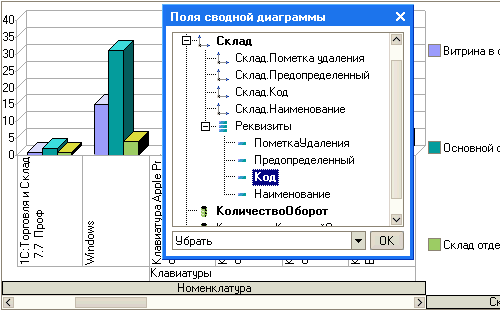
A fejlesztőnek minimális erőfeszítést igényel az összesítő diagram elkészítése, mivel a beépített nyelv segítségével és interaktívan (a felhasználó által) is elhelyezhetők benne adatok, és a diagram újrarajzolásra kerül, ha a sorozatok és pontok összetétele megváltozik, ezt a a rendszer automatikusan.
Dendrogram
A dendrogram egy speciális diagramtípus, amelyet leggyakrabban az eredmények megjelenítésére használnak. klaszteranalízis. Általános esetben a dendrogram megmutatja, hogy egyes objektumok mennyire hasonlítanak más objektumokhoz vagy objektumcsoportokhoz. Az összehasonlított objektumok a dendrogram egyik tengelyén helyezkednek el, a másik tengely pedig az objektumok közötti távolság értékeit tartalmazza. Minél kisebb a távolság, annál több objektum hasonlít egymáshoz:

további információ
Megismerheti a diagramok valós idejű létrehozását és használatát. Ehhez letöltheti a "Mini kereskedési rendszer fejlesztési példája" bemutatót, amely bemutatja egy mini kereskedési rendszer fejlesztésének folyamatát diagram segítségével, hogy megjelenítse az adatokat az "Értékesítési elemzés" jelentésben.
A Gantt-diagram (más néven "szalag") az időtengelyen elhelyezkedő intervallumok halmazát tartalmazza, és az erőforrások (sorozatok) objektumok (pontok) szerinti felhasználását tükrözi. Ezt a diagramtípust széles körben használják a feladatok előrehaladásának, az erőforrás-tervezésnek, a munkaidőnek és egyéb adatoknak a megjelenítésére, amelyeket nem meghatározott számértékek, hanem időintervallumok képviselnek:
Egy tipikus Gantt-diagramon a projekt egyes feladatai és tevékenységei a diagram bal oldalán vannak felsorolva, egy idővonal jelenik meg a tetején, és az egyes feladatok és tevékenységek időtartama vízszintes sávokként (szalagok) jelenik meg a kezdettől fogva. dátumtól esedékességig.
Rugalmas adatmegjelenítés
A Gantt-diagram rugalmas adatszerkezettel rendelkezik. Mind a pontok, mind a sorozatok hierarchikus gyűjtemények, amelyek lehetővé teszik például, hogy egy projektet egymáshoz kapcsolódó, hierarchikus feladatok halmazának tekintsünk.
A több sorozat lehetővé teszi különböző adatok megjelenítését ugyanazon a diagramon, például szabadságokat, üzleti utakat és betegszabadságot.
Támogatja a különböző diagramintervallumok közötti kapcsolatok létrehozásának lehetőségét, így egy intervallum vége összekapcsolható a következő diagramintervallum elejével.
Vizuális beállítások és prezentáció
A Gantt-diagram számos lehetőséget kínál a megjelenés testreszabására. A vizuális eszközök beállíthatják a betűtípusokat, színeket, az időintervallumok megjelenítési típusait. A diagramon megjelenített minden értékhez beállíthat egy magyarázó címkét.
Egyszerű használat
A Gantt-diagram rugalmas programozási és interaktív skálabeállításokat biztosít. Lehetőség van a diagram aktuális méretétől függetlenül egy meghatározott időintervallum megjelenítésére (amely az aktuális adatoktól függően automatikusan meghatározható), vagy bármely meghatározott intervallum megjelenítésére a látható területen.
Támogatja a diagram intervallumainak interaktív mozgatását és nyújtását 1C:Enterprise módban az egér segítségével.







